笔记本电脑又换上了新电池后,终于又回满血了😭😭😭痛哭流涕!!!!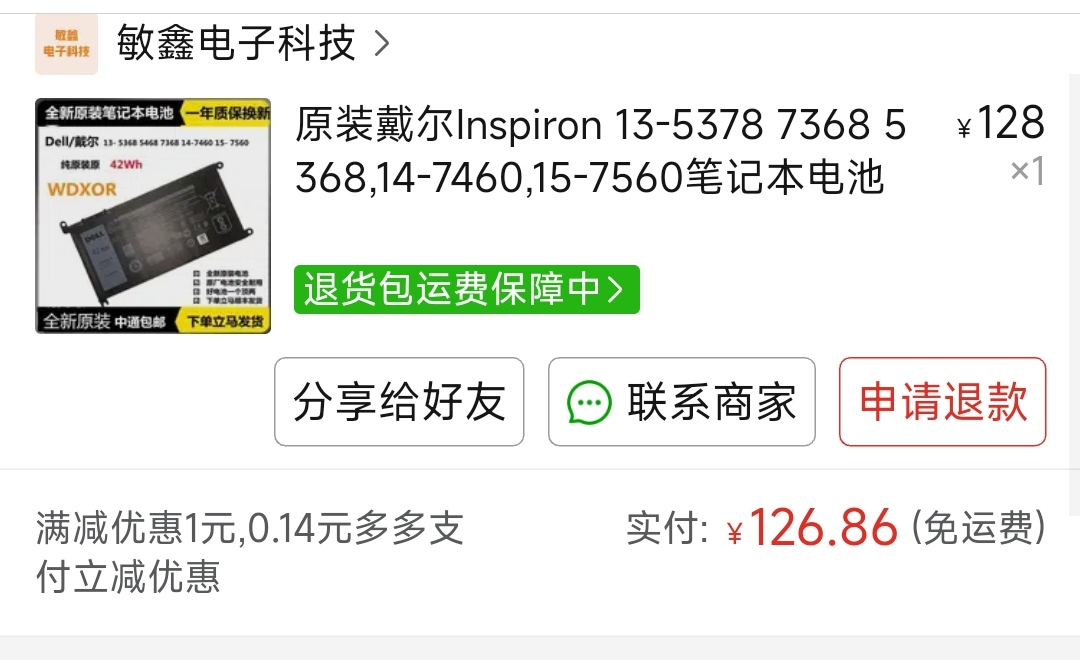
接下来介绍下如何查看windows电脑的电池寿命。
不需要其他软件,其实直接用cmd命令就可以。
在cmd窗口输入powercfg /batteryreport,会生成电池使用情况报告html。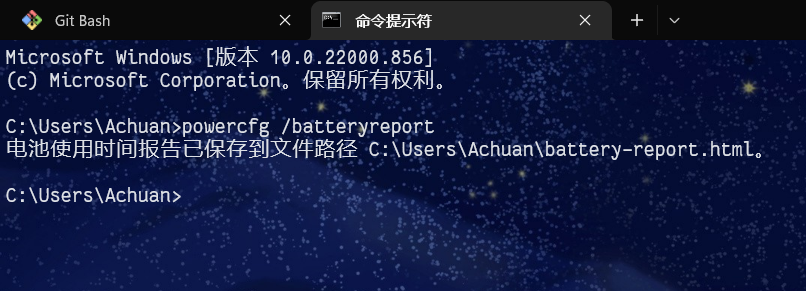
打开这个生成的html,可以看到详细的电池报告。
Installed batteries这里,最重要的两个信息是Design capacity(电池设计容量)和Full charge capacity(电池满电容量),这两个信息是通过读取电池信息得到的。我们可以粗略通过这两个数据判断电池是否有衰减,如果发现“FULL CHARGE CAPACITY”大幅小于“DESIGN CAPACITY”,那么电池衰减可能就比较厉害了。
下图中,Design capacity等于Full charge capacity,这是由于我已经换了新电池。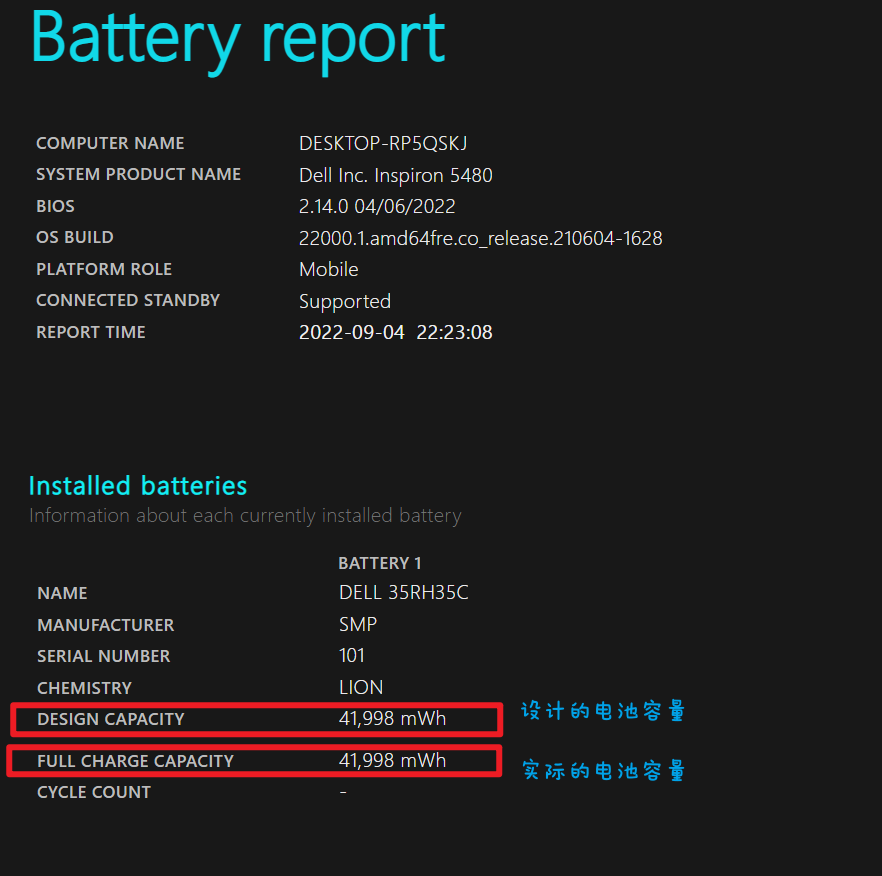
往下翻,还有几栏信息,可以帮助了解电池状态。
- 在Recent usage一栏中,可以观察到电池近三天的电量变化情况,有表格还带有图表。在“STATE”(状态)中,有“Active”(活动)和“Connected standby”(连接待机)等情况,而“SOURCE”(电源)中,则可以观察到电源来自“Battery”(电池)还是“AC”(交流电)。之后一栏“CAPACITY REMAINING”则是电池电量的变化,可以用来判断电脑掉电快到底是耗电异常还是容量衰减。
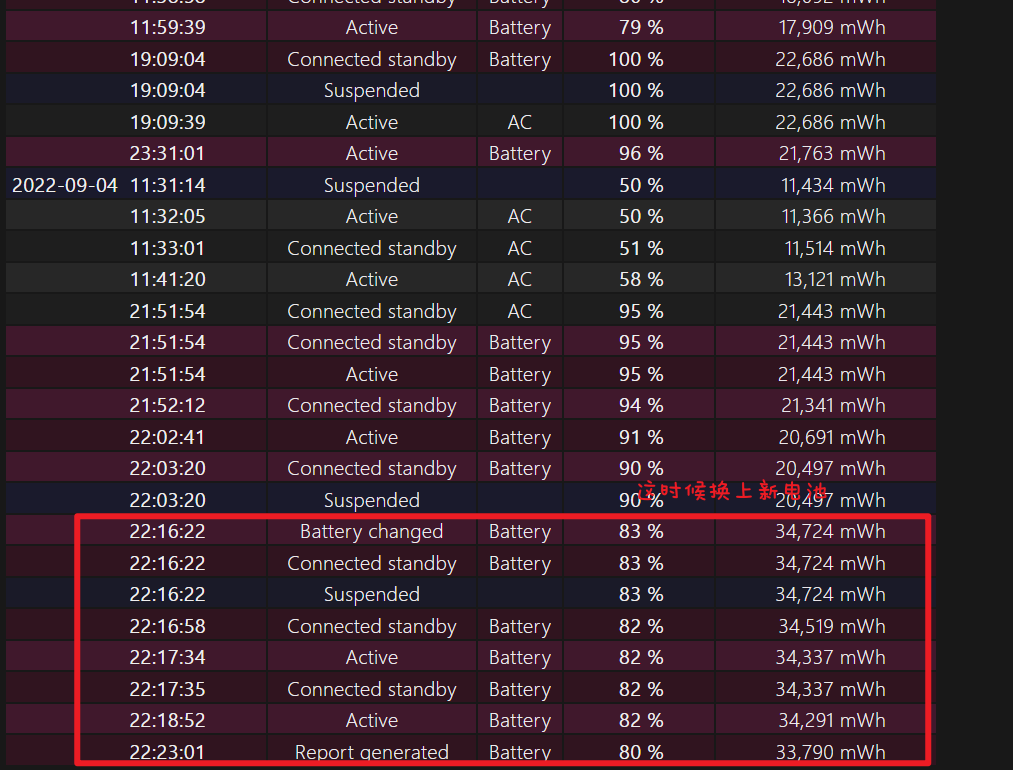
- 在“Usage history”一栏中,可以看到电脑每天“ACTIVE”(活动)和“CONNECTED STANDBY”(连接待机)的时长。有时候电量消耗太快是因为电脑莫名其妙唤醒,没有待机,活动时间比较长,在这里可以查看耗电太多是不是这一原因。
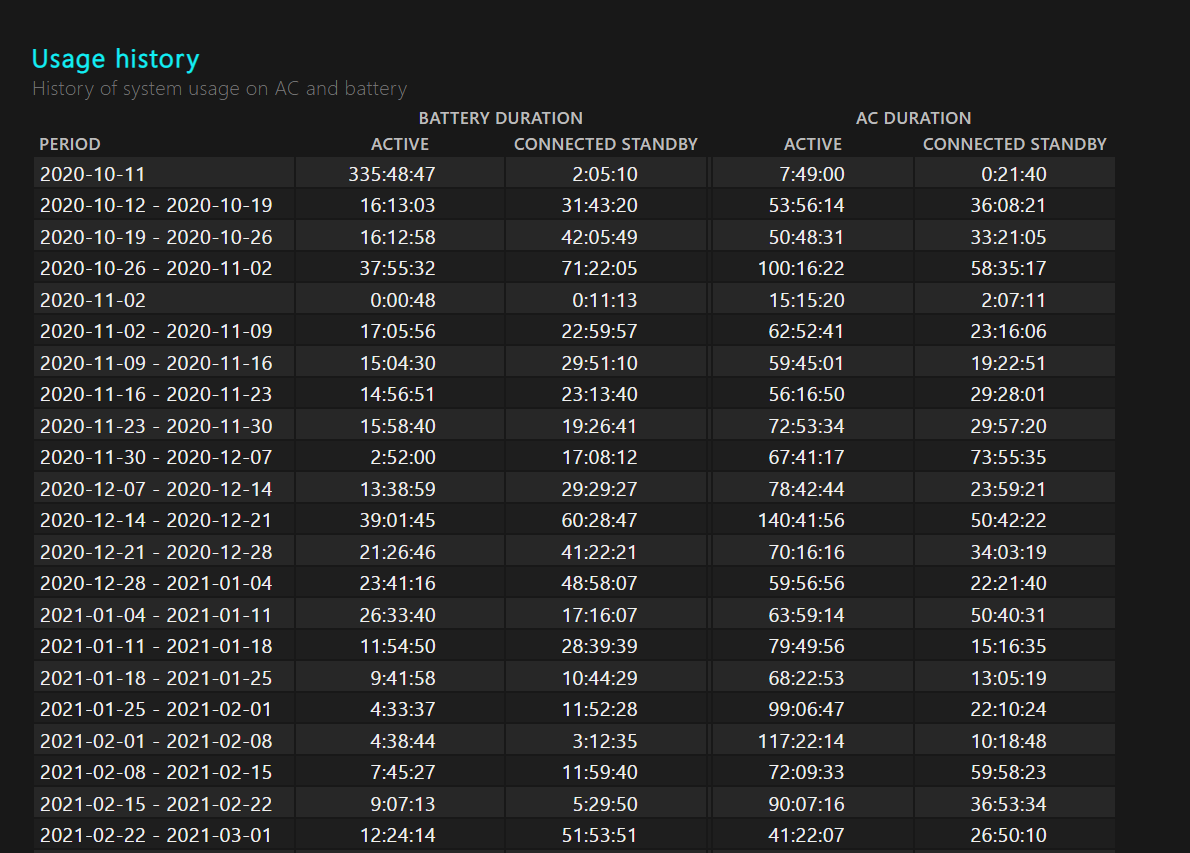
- Battery capacity history可以看过去电池容量的变化,下图可以看到2020年11月我电脑电池实际容量只有15Wh了,后来在2020年11月底电池容量突然恢复正常了。
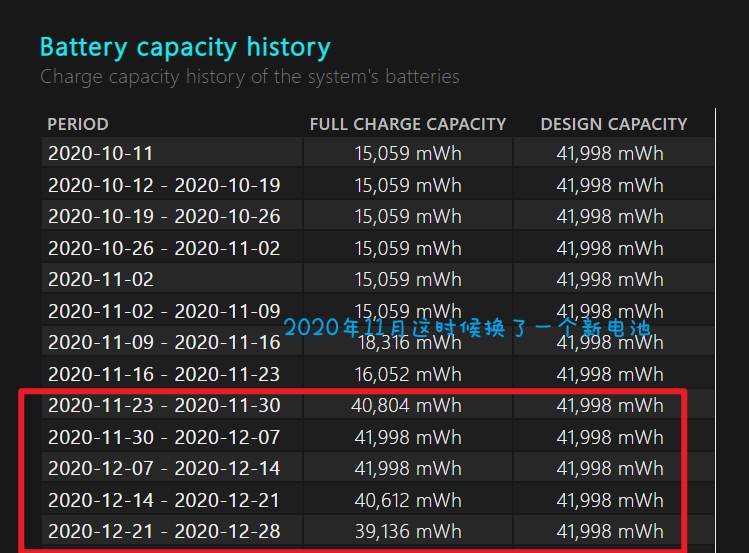
为什么呢?这是因为我在这时候换了一个新电池,我重新找了淘宝的购物记录,发现确实就是这时候买的电池。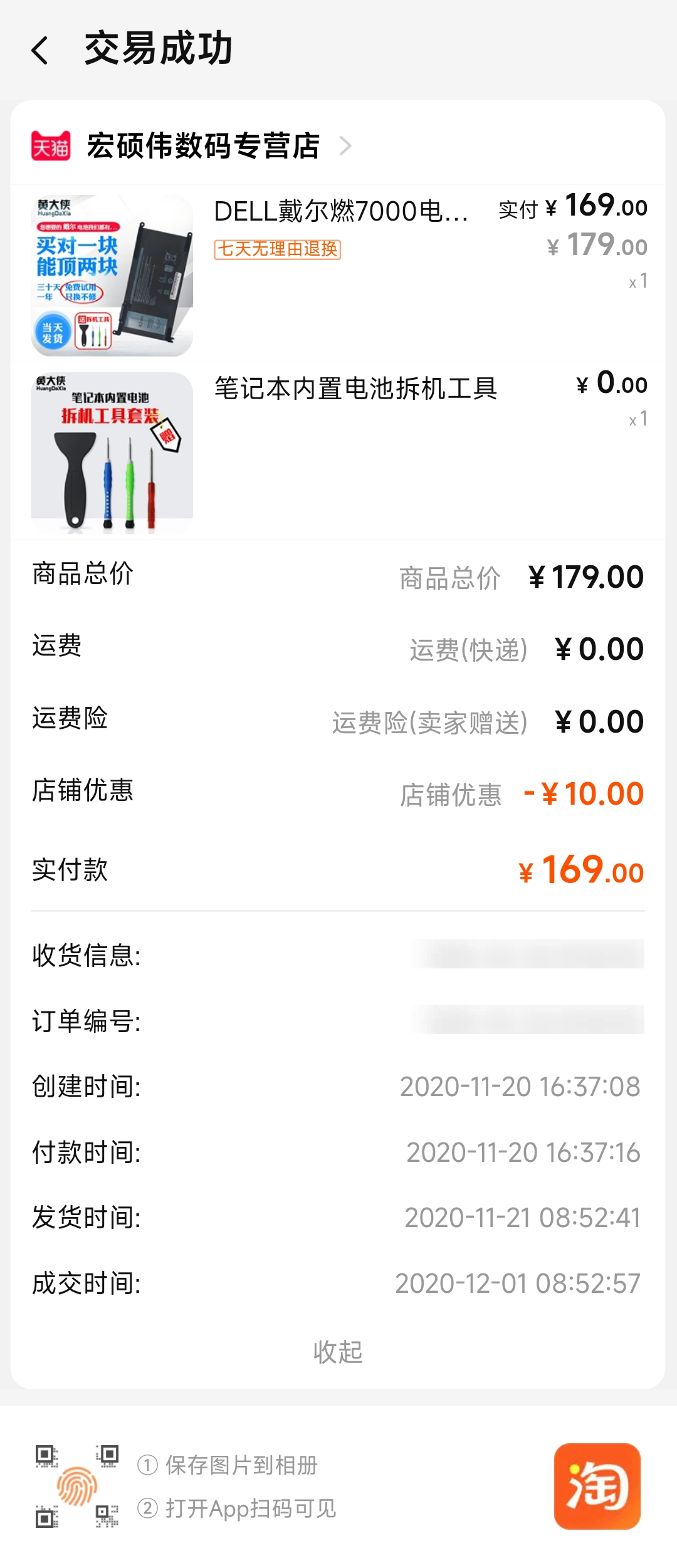
然后再往下滑,可以看到现在的电池容量也只有大约22Wh了,不用充电器大概只能支持40min这样(大概才用了1年9个月,不知道是电池的问题,还是我自己使用不当欸)。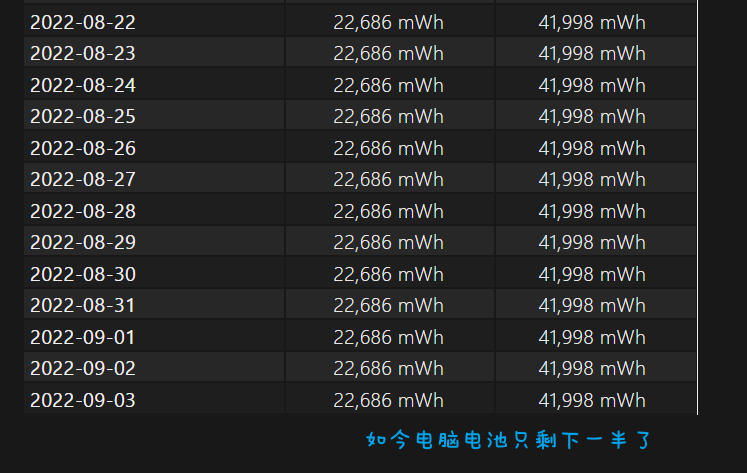
最后看一眼我换下来的电池,拍照可能不太明显,但是确实已经挺鼓的了。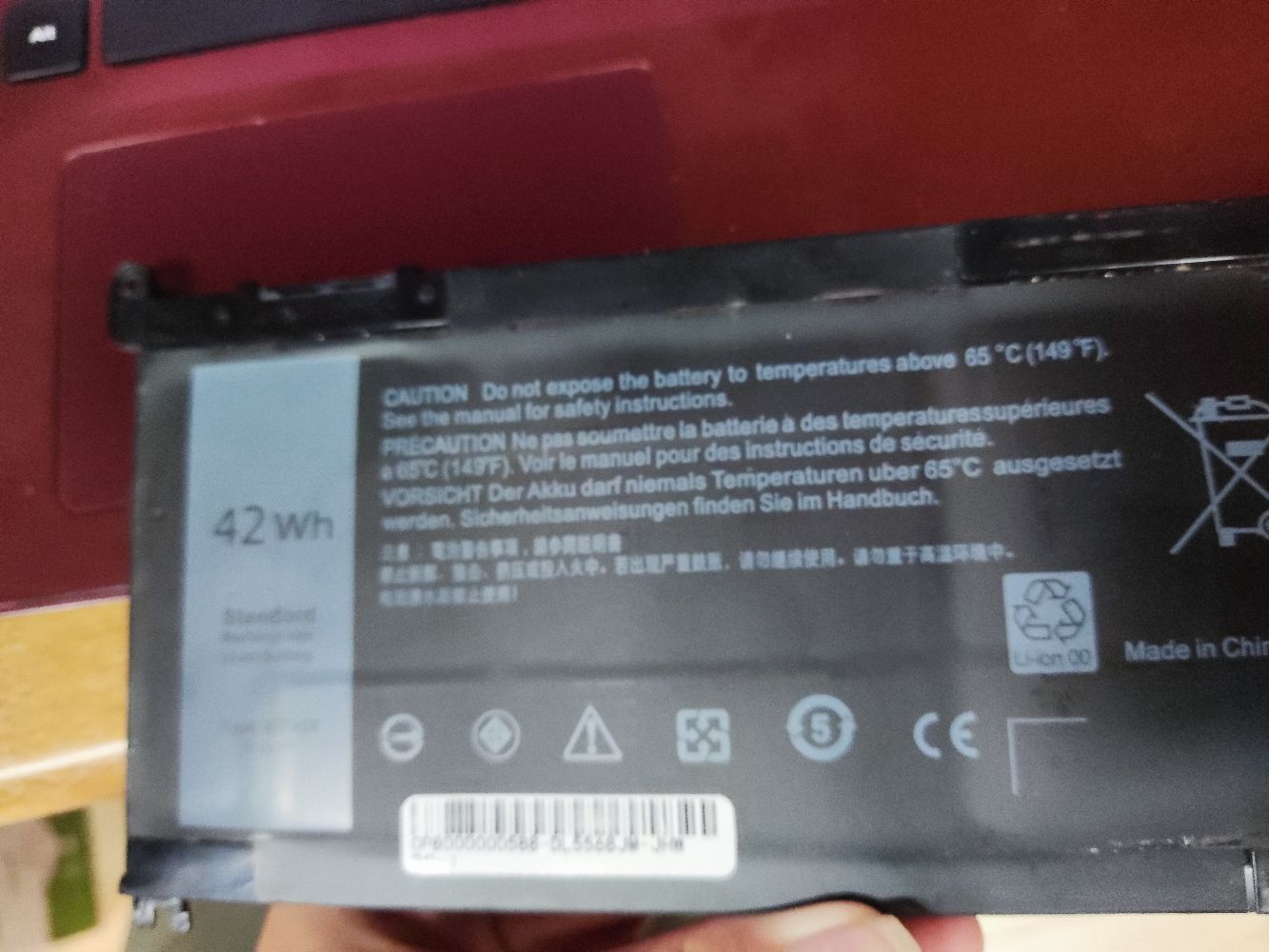
最后的碎碎念
新换了电池后,舒服了很多很多。原来的电池只够40分钟使用 ,而且电量到达30%左右就会自动关机,非常难受。换了新电池以后,当我又再一次用到15%,内心是非常激动的,有一种“刘姥姥进大观园” 大长见识的感觉,体验upup,你知道上完一下午的课,笔记本电脑电池还有60%的电多舒服吗
不知道为什么,我这个dell灵越14-5480,就是不咋的耐用,电池两年就得换一次。除了自己使用习惯上可能存在的问题,我觉得还和电脑之前由于雨水淋湿充电接头有点烧主板有关,后来尽管送去维修了,依然充电依然经常充不进去,就得调整一个恰当角度才能充进去,有时候电池显示的是充电,实际却在漏电,不知道换了电池后这种情况会不会好转。
关于电池的保养吧,网上众说纷纭。也不知道信那个。
卖电脑电池的商家在介绍页说是新电池需要用到10%左右再充满电,反复3-5次。我只好相信他,试试看吧。
看到这篇文章也有提到要充放电3次。
总结
- 在cmd命令行中使用
powercfg /batteryreport可以很详细的查看当前电池实际容量来预估电池寿命,还可以追踪过去电池的实际容量变化。 - 虽然这个Windows自带的电池检测功能用起来是麻烦了点,但对比第三方软件,它更加靠谱,展示的信息也更多。

